Управління проєктами
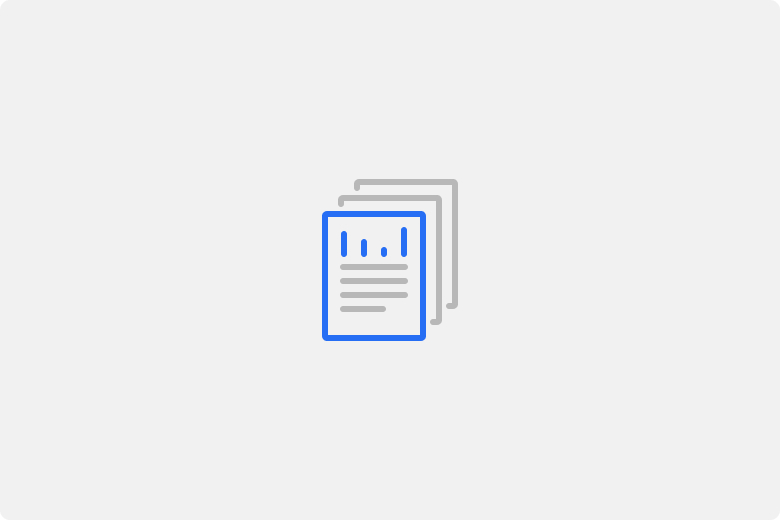
У системі CallDNA є можливість керувати життєвим циклом проєктів, переглядати статус, стан та результати створених раніше проєктів.
У меню Проєкти користувач має такі функціональні можливості:
- Перегляд списку проєктів, що були запущені в рамках робочого простору, перегляд детальної інформації щодо кожного проєкту;
- Створення нового проєкту, редагування та клонування наявного, запуск, перезавантаження проєкту або встановлення на паузу;
- Перегляд результатів, списку повідомлень, звітів щодо проєкту;
- Видалення проєкту та його результатів.
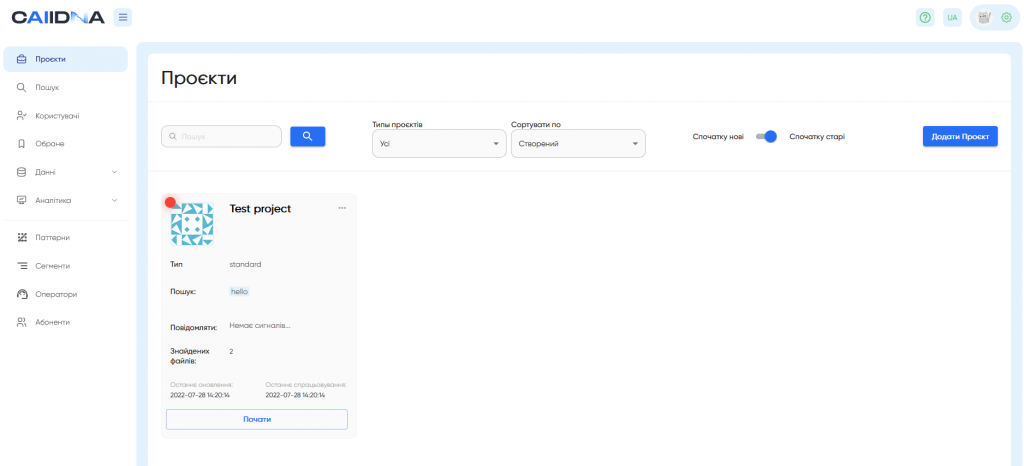
У процесі створення нового проєкту користувач може:
- Задавати правила для пошуку у вигляді списку ключових слів, регулярних виразів, передустановок, класифікаторів;
- Прив’язати до проєкту списки встановлених джерел, сегментів, операторів;
- Задати спосіб доставлення повідомлень, якщо спрацювали пошукові тригери.
Життєвий цикл проєкту
Кожен проєкт має наступний життєвий цикл:
Створення -> [Редагування] -> [Запуск/Пауза] -> [Перегляд результатів] ->
[Клонування] -> [Видалення]
Редагування проєкту дозволяє змінити вихідні дані, умови пошукових тригерів, параметри доставки повідомлень. Запуск – змінює статус проєкту та стартує перевірку за встановленими правилами; Клонувати та видаляти можна будь-який проєкт незалежно від статусу; Доступність операцій залежить від ролі користувача;
Статуси проєкту:
- Started – проєкт запущено;
- Paused – проєкт припинено;
Типи проєкту
Проєкти типізовані, доступні такі типи:
- Стандартний – проєкт використовує різноманітні види пошукових правил/триггерів.
- Сценарій – проєкт використовує аналіз текстових сценаріїв.
Дашбоард проєктів
Поточні проєкти відображаються в меню у вигляді набору плашок із зазначенням імені проєкту та деякої додаткової інформації.
У верхній частині сторінки доступний пошук на ім’я проєкту, фільтр за типом проєкту, опції видачі/сортування за тимчасовими полями.

Для користувача доступні такі дії з проєктами: додавання нового проєкту, редагування проєкту, зміна статусу проєкту (запуск/перезапуск/зупинка), очищення, клонування та видалення проєкту. Частина дій доступна з “плашки” проєкту в контекстному меню, частина дій доступна зі сторінки проєкту, на плашці відображається така основна інформація:
Назва і тип проєкту, час створення проєкту, кількість знайдених файлів всього (у тому числі кількість знайдених статей у поточну добу), статус проєкту у вигляді кольорового індикатора
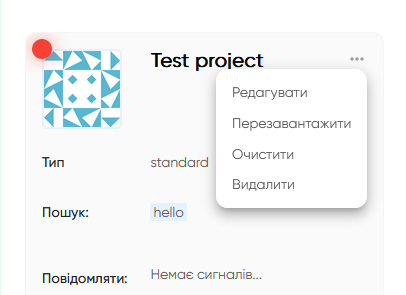
Усі дії доступні в меню операцій на сторінці проєкту:

Додавання нового проєкту
Додавання нового проєкту можна подати у вигляді послідовності кроків, для старту процесу необхідно натиснути кнопку Додати Проєкт.

Після натискання з’явиться вікно створення нового проєкту, в якому необхідно встановити основні параметри.
Крок 1. Встановити тип проєкту
Необхідно вибрати, який тип проєкту буде запущений Стандартний або Сценарій.
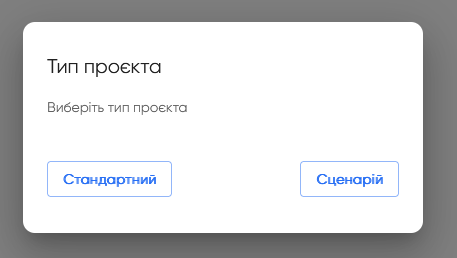
Крок 2. Ввести ім’я проєкту
Необхідно назвати проєкт для зручності управління та відображення на дашбоарді. Можна використовувати до 128 символів.

Крок 3. Встановити параметри пошуку файлів для Стандартних проєктів
Існує кілька основних опцій для пошуку файлів, а саме визначення правила і способів створення ланцюжка з пошукових правил. Усього можна додати до 10 різних правил, об’єднаних логічним OR або AND (підтверджується хоча б одне спрацьовування правила або всі спрацьовування):
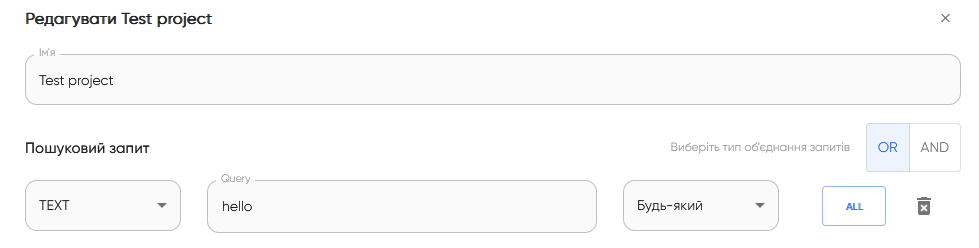
Для правила можна вибрати канал для аналізу: Обидва канали, Канал оператора, Канал абонента.
Кожне правило може бути наступного типу:
- ТЕХТ – пошук комбінації слів;
- REGEX – пошук за регулярним виразом;
- FUZZY – пошук фрази за нечіткою відповідністю;
- PRESETS – пошук за заздалегідь визначеним правилом, як правило типу REGEX
Налаштування правила залежить від його типу, також має низку суттєвих відмінних рис.
3.1 Налаштування правил типу TEXT
При налаштуванні правила типу TEXT у полі Query необхідно ввести пошукову фразу або слова, розділені пробілом або іншим деліметром, наприклад “,”.
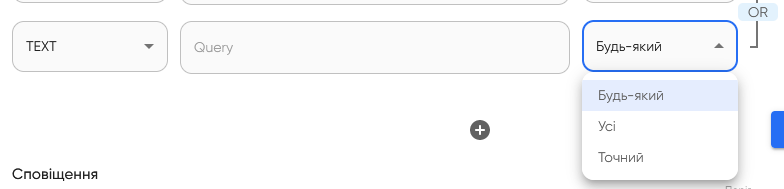
Регістр слів, що вводяться, не має значення. Далі необхідно ввести тип пошукової відповідності
- Будь-який – у тексті міститься хоча б одне слово з багатьох;
- Усі – у тексті містяться всі слова, порядок прямування не враховується;
- Точний – у тексті містяться всі слова з урахуванням порядку слідування (фразова відповідність).
При пошуку з використанням опцій Будь-який і Усі допускається словоформінг, наприклад, відмінювання слова за числом, родом або відмінком. У модифікаторі Точний зміна слів не допускається.
Приклад:
світла кімната -> світлих кімнат -> світлій кімнаті -> світлій кімнаті
3.2 Налаштування правил типу REGEX
При використанні правил типу REGEX система перевірятиме входження регулярного виразу в текст, поле Query мати містити значення REGEX, а в полі Поріг порогову кількість входжень для спрацьовування правила, допускається завдання значення від 0 (не рахувати входження) до 10, за замовчуванням встановлюється значення 1 (хоча б одне входження).

Для зручності використання можна перевірити введене регулювання на довільному тексті, для цього необхідно натиснути на кнопку «Check Icon», після чого в модальному вікні в полі Your Text ввести приклад тексту.
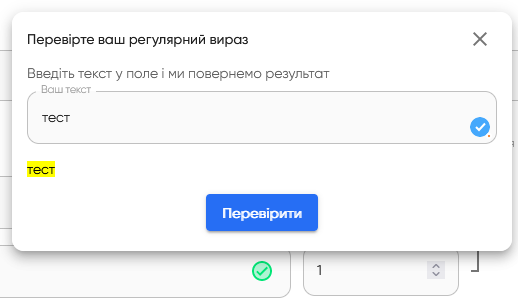
Якщо будуть знайдені відповідності у тексті, то знайдена фраза підсвітиться у цьому ж вікні.
3.3 Налаштування правил типу FUZZY
Для цього типу правила перевіряється відповідність за коефіцієнтом перекриття (Overlap coeff) між текстом та введеною фразою. Якщо фраза зустрічається в тексті з коефіцієнтом рівним або більш ніж threshold, то таке правило спрацьовує
Приклад:
Фраза 1 = (теплий та сонячний весняний день)
Рядок 2 = (сонячний теплий день весни)
Overlap (Фраза 1, Фраза 2) > 80%
3.4 Налаштування правил типу PRESETS
Даний тип налаштувань поєднує в собі логіку правил типу REGEX і FUZZY, але налаштування встановлено на рівні системи і користувач не може їх модифікувати.
3.5 Завантаження правил із текстового файлу
Є можливість завантажити правила списком із текстового файлу, підтримуються текстові файли з розширеннями CSV, TXT у кодуванні UTF-8. Формат запису (один рядок – одне правило):
Будь-який – “доброго настрою”
Точний – “все буде добре”
3.6 Особливості налаштування проєктів типу Сценарій
У проєктах даного типу відбувається перевірка на відповідність тексту у розмові заздалегідь визначеним скриптам, які задає користувач:
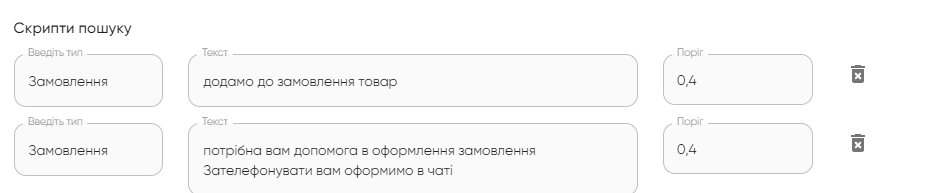
Можна встановити тип скрипту та ввести текст, який визначатиметься у розмові та за пороговим рівнем відповідності збережеться у результати. Тексти, в яких входження скриптів не знайдено, не зберігаються в результати.
За якістю спрацьовування скриптів у проектах-сценаріях можна побудувати звіти KPI операторів.
Крок 4. Встановити одержувачів повідомлень
У цьому розділі можна налаштувати список email розсилки для отримання консолідованого зведення, дозволяється задати кілька одержувачів повідомлень і для кожного встановити періодичність розсилки повідомлень.

Час розсилки встановлюється пропорційно доби.
Крок 5. Встановити додаткові опції проєкту
У системі можна задати додаткові фільтри за Джерелами, Сегментами та Операторами в області додаткових параметрів:
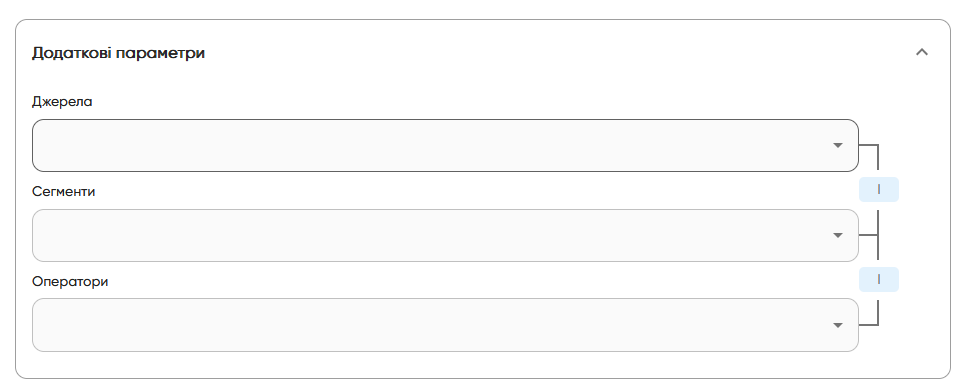
Дані параметри будуть застосовуватися до файлів за правилом логічного I, якщо параметр у даному фільтрі не вказаний, вибираються всі можливі значення.
Редагування проєкту
Під час редагування користувач може змінити всі дані проєкту, включаючи набір пошукових умов для перевірки, параметри надсилання повідомлень, додаткові параметри фільтрації у формі, ідентичній створенню проєкту. Форма для редагування доступна з основної сторінки проєкту або з контекстного меню плашки проєкту:
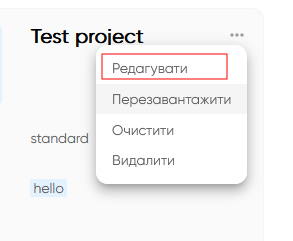
Перегляд результатів проєкту
Результати цього події – історія спрацьовування пошукових тригерів, тобто. коли та в яких файлах спрацювали умови пошуку. Перегляд результатів має на увазі можливість переглянути історію спрацювання пошукових тригерів у розрізі вибраного проміжку часу та безпосередньо файли, які були знайдені у проєкті.
На дашбоарді проєкту відображається графік спрацьовувань правил та список файлів із результатами:
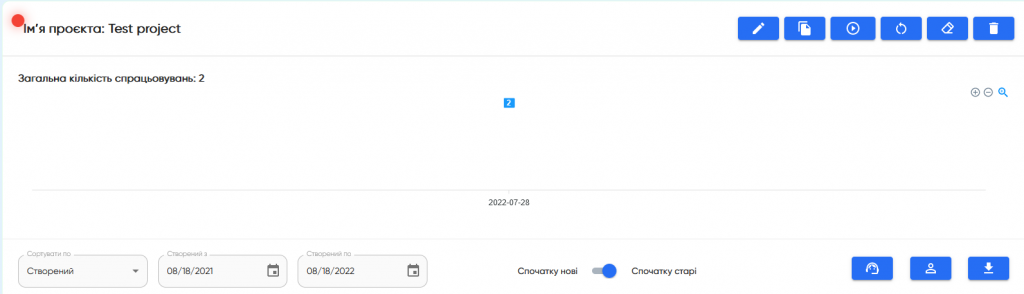
Число подій спрацювань може бути більше ніж число файлів, оскільки відповідність числу правил у проєкті, а одному файлі можуть спрацювати одне чи більше правило. Є можливість встановити період, що цікавить, для перегляду.
Файли показані у вигляді таблиці сортованої за часом створення файлу:

Можна експортувати результати проєкту у вигляді таблиці до документа MS EXCEL або PDF.
При натисканні на файл відкривається вікно детального перегляду тексту та прослуховування аудіо файлу.

Знайдені тригери будуть підсвічені жовтим, для зручності навігації можна скористатися кнопками швидкого переходу.
Клонування проєкту
При клонуванні проєкт копіюється з усіма налаштуваннями, крім дати створення, але без результатів, в імені проєкту з’являється суфікс “_clone”.
Перезавантаження та очищення результатів проєкту
При перезавантаженні проєкту настройки використовуються для всіх файлів, які потрапили в період з моменту створення проєкту до поточного часу, але не більше 3 місяців тому.
Можна указати конкретну дату, з якої проєкт має бути перезавантажений, також існує опція очищення результатів, якщо після змін налаштувань проєкту вони втратили актуальність.
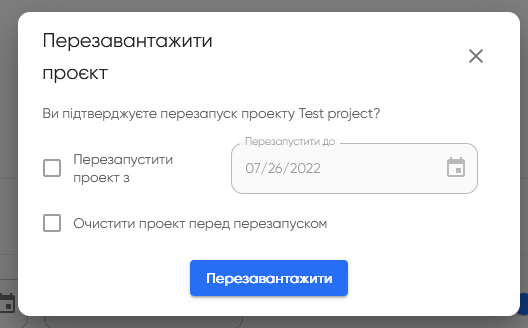
Перезавантаження та очищення проєкту може зайняти деякий час, тому часті повторні натискання на кнопку не допускаються, необхідно дочекатися закінчення поточної операції, на час операції кнопки будуть неактивні.
Видалення проєкту
Видалення проєкту передбачає видалення налаштувань проєкту з усіма пошуковими правилами, подіями та маркуванням результатів, файли, які потрапили до проєкту, фізично не видаляються, очищається лише маркування.